ホーム画面にNotification Center(通知センター)内で使用出来るウィジェット(アドオン)を配置することが出来る『Dashboard X』のご紹介!
通知センターに表示出来るウィジェットとは天気予報や株価が標準で用意されているものになります。
他にもアドオンとしてCydiaには機能をオンオフするためのウィジェットや、カレンダーを表示するウィジェットなど多数のものがリリースされています。(【NotificationCenter】でブログ内検索していただくとこれまでにご紹介したものが出てきます)
そんなウィジェット達をホーム画面に配置することが出来るのが『Dashboard X』です!
通知センターを呼び出さずにホーム画面から直接「通知センター ウィジェット」を操作することが出来る!って事です。
機能オンオフするウィジェットを表示させておけばホーム画面から機能のオンオフが出来たり、カレンダーの確認が出来たり・・・と、使い方次第で非常に便利になりますよ!
また、Activatorジェスチャーによって呼び出すことが出来るダッシュボード機能というものもあり、こちらも非常に便利になっています!
詳細情報
Dashboard X
インストール
Cydiaより通常通りインストールしてください。
Searchタブより「Dashboard X」と検索すると出てきます。
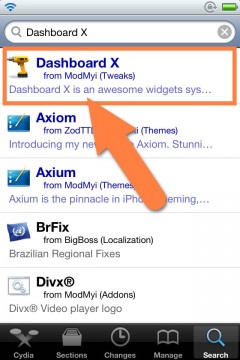
CydiaStoreより購入し、インストールを行ってください。
購入方法はこちらの記事をご覧ください。
【超便利!有料脱獄アプリを買う!「Cydia Store」の使い方!】
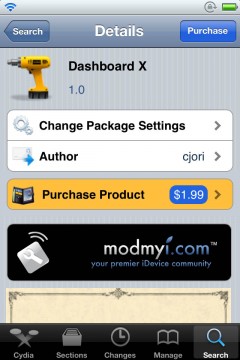
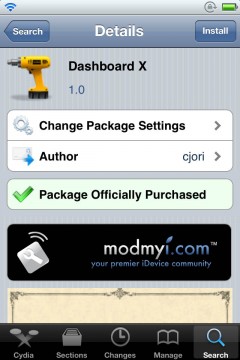
また、より詳しいインストール方法は下記記事をご覧ください。
【Cydia の 使い方! ~全部解説~ [JBApp]】
デモ動画
・ダッシュボード機能
アプリ紹介
ホーム画面に通知センター ウィジェットを表示・・・どんな感じかいまいち分かりませんよね。
こんな感じです!!
もちろん、ホーム画面なのでアプリアイコンと共存も出来ますし、専用のページを作ることも可能です。
また、表示させるだけでは無くちゃんとフリックやタップを行って機能にアクセスすることも可能!
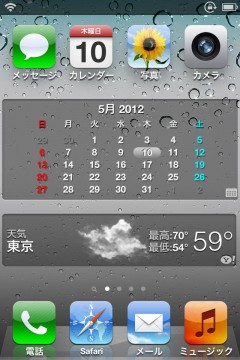
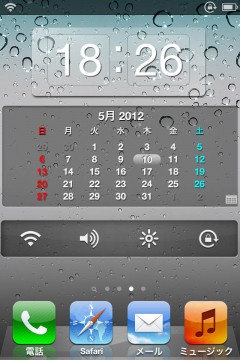
また、別の機能として何処でも呼び出すことが出来るまさに「ダッシュボード」機能が備わっています。
これはActivatorジェスチャーにより呼び出すことが出来、ウィジェットもホーム画面と同じように好きなものを追加することが出来ます。
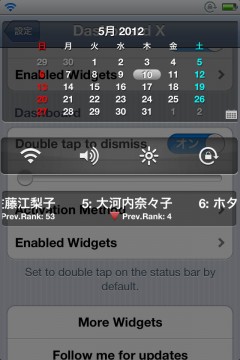
ウィジェットの追加方法
追加するウィジェット自体の種類を増やしたい場合はCydiaより「通知センター アドオン」もしくは「Dashboard X アドオン」をインストールすることで増やすことが出来ます。
ホーム画面・ダッシュボードにウィジェットを追加していきましょう。
方法はとても簡単です!
アイコン移動モード(ぷるぷるモード)にした状態で何も無い部分をホールド(長押し)します。
ダッシュボードへの追加はActivatorジェスチャーにてダッシュボードを表示させた状態で長押しです。

するとウィジェット リストが表示されますので追加したいウィジェットを選択して下さい。
追加するウィジェットの設定です。 項目は2つありそれぞれ意味は以下のとおりです。
『Interaction』:オンにしているとウィジェットに対してフリックやタップなどの動作を行うことが出来る様になります。
『Auto Center』:オンにしているとウィジェットの位置決めの際、自動で中心に合わせてくれるようになります。左右の位置も決めたい場合はオフにして下さい。
オンオフ設定を完了しましたら『Add Widget』をタップして追加します。
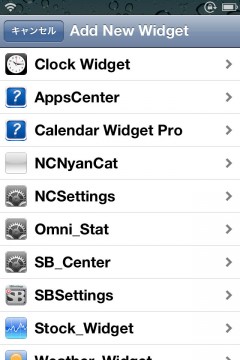
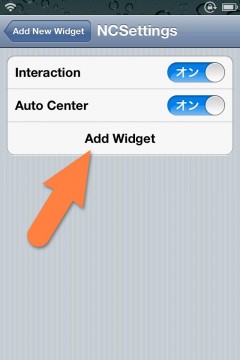
追加が正常に完了しますとこのようにサクッとウィジェットが追加されます!
「Interaction」をオンにしていればウィジェット内をフリック操作したり、タップによる機能にアクセスすることも可能!
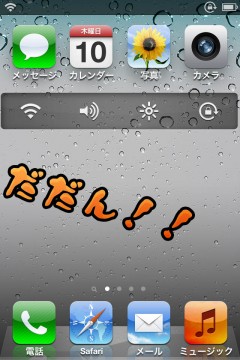
ウィジェットの削除方法
追加したウィジェットを削除するもの非常に簡単です。
通常のAppStoreアプリを削除するときのようにアイコン移動モード(ぷるぷるモード)にするとウィジェット左上に削除ボタンが表示されますので、それをタップします。
確認がされますので『Delete』をタップすると削除完了です。
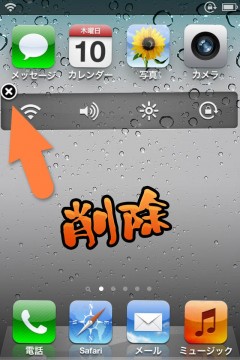
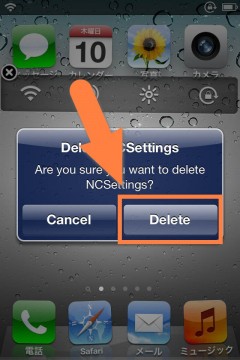
設定について
ウィジェットの追加・削除はホーム画面・ダッシュボードから直接行いますが、機能のオンオフやダッシュボードを呼び出す際のActivatorジェスチャーなどは下記から行います。
設定アプリ内に追加された『Dashboard X』項目から設定を行います。
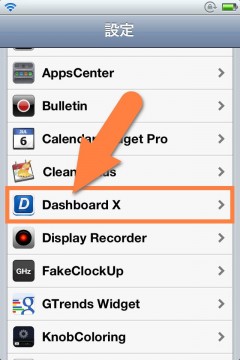
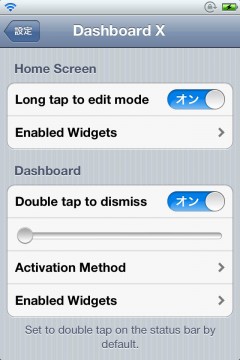
Home Screen
ホーム画面での設定です。
『Long tap to edit mode』をオンにしますとアイコン移動モード(ぷるぷるモード)へ入る時にアイコン以外の部分をホールド(長押し)してもモードへ突入することが出来る様になります。
『Enabled Widgets』では既に追加されているウィジェットを削除することが出来ます。
多数のウィジェットを重ねるように表示させている場合は×ボタンでの削除が不便なため、こちらから行うのも良いかと思います。
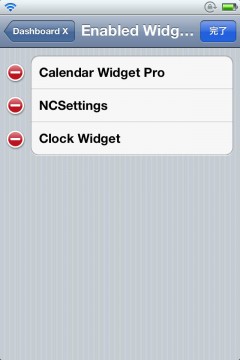
Dashboard
ダッシュボード機能の設定です。
『Double tap to dismiss』をオンにしますと、呼び出したダッシュボードを非表示にする際に、ダブルタップを行うだけで非表示にすることが出来る様になります。
『スライダー』を右へ動かしますとダッシュボードの背景透明度が無くなっていきます。
あまり透明度がありすぎるとウィジェット自体が見にくくなってしまいますので、使用しているウィジェットによって透明度を変更してあげると使いやすくなりますね!
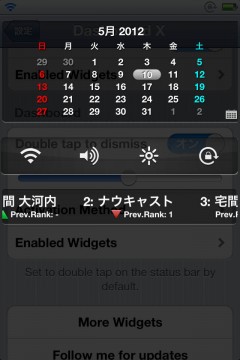
『Activation Method』ではダッシュボード機能を呼び出すためのActivatorジェスチャーを選択出来ます。
自身の使いやすいジェスチャーを選択して下さい。
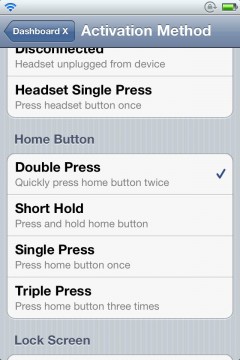
『Enabled Widgets』ではホーム画面設定時と同じように既に追加されているウィジェットを削除することが出来ます。
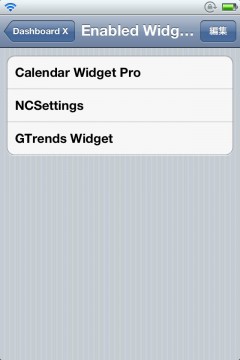
〆
初期リリースバージョン(v1.0)では多少のバグがあるようですが、非常に便利!
特にウィジェット専用のページを作成し、NCSettingsやOmniStat等を表示しておくとWi-Fiの機能をオンオフしたり、システム状況を確認したりすることが出来て非常に便利だと思います。
また、Calendar Pro for NCを表示させておくのが、私のお気に入りになっています!
それから、私自身も気になっていたことですが、ウィジェットを表示して重くならないか?です。
これについては表示させるウィジェットによります。
常にアニメーションが行われているものは多少ですが重くなった感じがします。
逆にアニメーションなどがないものは重さを気にせず使えると思います。
注意としまして、通知センターを呼び出した段階で情報が更新されるようなウィジェットは、予期せぬ挙動を行ったりすることがあるようですので、お気を付け下さい。




コメント
これってWinterborld必要なんですか?
いえ、こちらはWinterBoardを必要としません。
こちらの記事と無関係で申し訳ないですが、脱獄済みiPhoneの動作が快適になる!という記事を見かけたのですが•••
本当でしょうか?
ある種の脱獄機能が使えなくなる•••みたいな制限は出る方法みたいなのでWinterboardを使ってる私としてはためせずに躊躇してます(^^;;
戻したいときに戻せます
昔からある手法で、要するにセーフモードへ入れると言うことです。
SBSettingsからセーフモードに入っていただいても軽さという面で言えば同じです。(というよりも、こちらの方がサクッと入れてセーフモードから復帰するときも楽です)
セーフモードではMobile Substrate系 脱獄アプリが機能しなくなります。
これに属するものはSBSettingsやWinterBoardなど主要な脱獄アプリ全般です。
簡単に言えば入獄状態のような感じと思っていただければ問題ありません。
軽くなるか、と言うことですが、脱獄アプリが動かなくなる分、軽くなります。
ですので、脱獄環境なのでは重くて動かない!なんてアプリがあるときはセーフモードで行っていただければ良いかもしれません。
ただ、実際そのような場合に遭遇することはないと思うので、あまり活躍できる場面は無いかもしれません。
アプリ紹介の右側のスクリーンショットの一番上にある
HTCスタイルの時計がカッコいいですー><
なんていうウィジェットですか?
「Clock Widget (for Dashboard X)」という物になります。
Dashboard X専用のものですね!
widget専用のページを作成するにはどうしたいいでしょうか?
単純に最終ページもしくは、アイコン移動により出来た空ページへウィジェットを配置して頂けましたら完了です。
DashboardXすごくいいのですが、どうも自分の環境(iOS5.0.1脱獄)だとMultifl0wと相性が悪いのか、Multifl0wでアプリを終了していくときに毎回フリーズします…
DashboardXを消すとMultifl0wはフリーズしないのですが…
これは2つのアプリの相性なのか、それとも設定の問題なのかどうなんでしょう?
いきなりですいません><
まだまだリリースされたばかりなので、相性が悪い物があるようです。
アップデートも頻繁に行われているため、もうしばらく様子を見てみてください。
iphone4sのsystemファイルが1.2GBIT余裕があったのが、いつのまにか0%になっていました。
これでは、APPのバージョンUPができないので対策はなにかありますでしょうか?
宜しくお願い致します。
復元を実行したらsystemファイルに1.2gbitのファイルがありました。
原因としてはiFunBoxにてカメラのシャッター音を消すソフト変更した事ではないかと思っています。
有難うございました。
ホームのところで長押しし,dashboardxのメニューを出しても項目が4こぐらいしかありません。
管理人さんみたいに項目がたくさんでてきません><
どうしたらよいですか?
通知センターウィジェットをインストールしてみても表示されませんでしたでしょうか?
DashboardのウェジェットってiWidgetに移植できませんかね?
iOS7なのでDadhboardXが動作しないので..
よろしくお願いします